①单击菜单栏中的“插入”—“对象”命令,打开“插入对象”对话框。PPT如何设置配色方案及背景颜色动画演示:①单击菜单栏中的视图任务窗格命令,...
动画演示
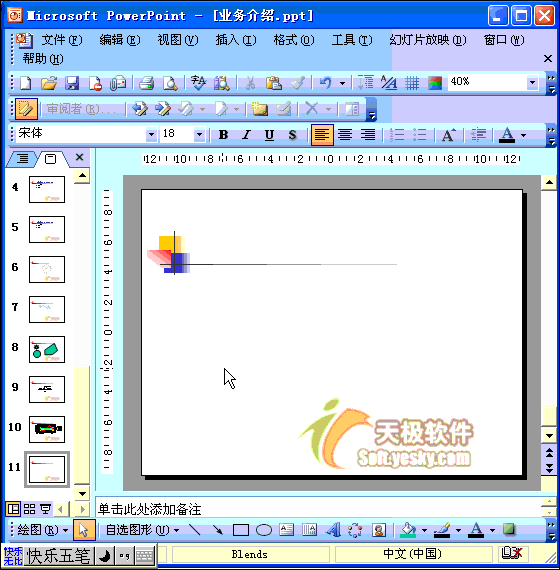
①单击菜单栏中的“插入”—“对象”命令,打开“插入对象”对话框。
PPT如何设置配色方案及背景颜色
动画演示:①单击菜单栏中的视图任务窗格命令,展开任务窗格。②单击任务窗格顶部的下拉按钮,在随后弹出的下拉列表中,选择幻灯片设计配色方案选项,展开幻灯片设计配色方案任务
② 选中“由文件创建”选项,然后单击“浏览”按钮,找到你想插入的Excel表格文件所在的文件夹,选中相应的文件,单击“确定”按钮返回,即可将表格插入到幻灯片中。
③ 调整好表格的大小,并将其定位在合适位置上即可。
注:为了使插入的表格能够正常显示,首先要在Excel中调整好行、列的数目及宽(高)度。如果在“插入对象”对话框,选中“链接”选项,以后在Excel中修改了插入表格的数据,打开演示文稿时,相应的表格会自动随之修改。
PPT幻灯片版式的设置动画教程
动画演示:①单击菜单栏中的视图任务窗格命令,展开任务窗格。②单击任务窗格顶部的倒三角下拉按钮,在随后弹出的下拉列表中,选择幻灯片版式选项,展开幻灯片版式任务窗格。③选






